5 einzigartige Möglichkeiten, Google Maps mit anderen Google Tools zu verwenden
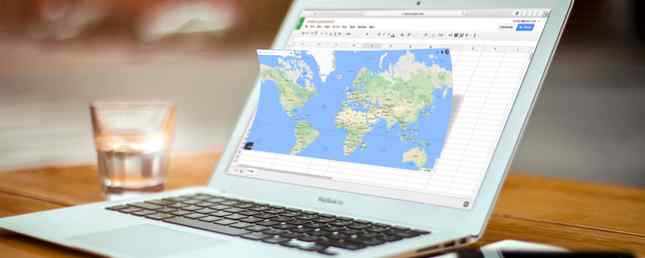
Google Maps ist eine der größten Errungenschaften von Google. Es ermöglicht Millionen von Menschen, jeden Tag ihren Weg zu finden, Richtungen zu teilen und vieles mehr. Der Nutzen von Google Maps geht weit über die Funktionen der Website hinaus.
Ich gebe zu, dass ich ein Google-Fan bin. Der Hauptgrund dafür ist, dass die Google-Dienste so gut miteinander verflochten sind, dass Sie nahezu jede Integration durchführen können, die Sie sich vorstellen können. Dies gilt auch für Google Maps. Es ist ein Kinderspiel, Google Maps in andere Google-Dienste wie Google Now, Google Drive, Google Text & Tabellen und sogar Google Mail zu integrieren.
In diesem Artikel zeige ich Ihnen einige nützliche Möglichkeiten, um diese einfachen Integrationen zu nutzen.
1. Google Now und Karten
So gut wie jedes Smartphone der Welt ist GPS-fähig. Wenn Sie Google Now auf Ihrem Telefon installiert haben, haben Sie Zugriff auf einige wirklich coole Google Maps-Funktionen.
Google Now erinnert Sie beispielsweise an einem Standort von Google Maps, wo Sie Ihr Auto geparkt haben.

Wenn Sie nach einem Unternehmen in der Nähe Ihres aktuellen Standorts suchen, kann Google Now Ihnen auch dabei helfen. Fragen Sie einfach nach nahe gelegenen Cafés, Tankstellen oder was auch immer, und Sie erhalten eine Karte mit allen Standorten.

Es ist nicht nötig, eine funky Integration oder Hacking durchzuführen. Solange Sie Google Now installiert und Standortdienste auf Ihrem Telefon aktiviert haben, können Sie alle diese Google Maps-Funktionen in Ihrer Google Now-App nutzen.
2. Google Drive
Wenn Sie über ein Google-Konto verfügen, stehen die Chancen gut, dass Sie Google Drive wahrscheinlich häufig verwenden. Wussten Sie, dass Sie Google Maps in Ihrem Drive-Konto erstellen und organisieren können?
Um eine neue Karte zu erstellen, klicken Sie auf Neu> Mehr> Google Meine Karten.

Sie gelangen auf eine Google Maps-Seite, auf der Sie Standorte auf verschiedenen Ebenen darstellen können. Wenn Sie mit dem Erstellen Ihrer Karte fertig sind, schließen Sie einfach die Registerkarte.
Alle Änderungen werden automatisch in Ihrem Google Drive-Konto gespeichert. Vergewissern Sie sich, der Karte einen Namen zu geben, an den Sie sich erinnern!

Sie finden die von Ihnen erstellte Karte in Ihrem Google Drive-Konto. Sie können Ihre Karten in verschiedene Ordner sortieren. Diese Organisation ist beispielsweise für die Planung einer Familienreise nützlich, da Sie alle Reisekarten im gleichen Ordner aufbewahren können.

Das Erstellen und Organisieren aller Karten von Google Drive ist eine sehr bequeme Möglichkeit, um produktive Dinge zu tun, z.
- Planen Sie Ihren Familienurlaub.
- Organisieren Sie Ihre nächste Camping- und Wanderreise.
- Speichern Sie eine Karte aller Ihrer Lieblingsrestaurants.
- Erstellen Sie eine Karte für Ihre Party, um sie mit allen Ihren Freunden zu teilen.
Die Google Maps-Integration mit Google Drive ist wahrscheinlich eine der bequemsten Möglichkeiten, um Google Maps in Ihrem Leben mit sehr wenig Aufwand zu nutzen. Versuche es!
3. In eine Google-Site einbetten
Wenn Sie Google Sites zum Veröffentlichen einer Webseite verwenden, können Sie Google Maps ohne großen Aufwand in Ihre Seiten einbetten..
Klicken Sie im Bearbeitungsmodus Ihrer Website einfach auf Einfügen, und dann Karte.

Im nächsten Bildschirm können Sie einfach die Adresse eingeben, die auf Ihrer Webseite angezeigt werden soll. Im unteren Bereich wird eine Vorschau der Karte angezeigt.

Passen Sie im nächsten Bildschirm an, wie die Karte in Ihre Webseite eingebettet wird. Sie können die Breite und Höhe anpassen und festlegen, ob sie mit oder ohne Rand eingebettet werden soll.

Klicken sparen und Sie sehen Ihre Karte genau dort, wo Sie sie auf der Seite platziert haben. Keine Codierung erforderlich und keine speziellen externen Add-Ins oder Widgets erforderlich. Ein paar einfache Schritte und Sie haben eine eingebettete Google Map direkt auf Ihrer Webseite.

Wenn Sie eine Ihrer benutzerdefinierten Karten in Meine Karten erstellen möchten, können Sie auf klicken Meine Karten anstelle von Karten auf der Seite Einfügen. Sie erhalten eine Liste aller in Ihrem Google Drive-Konto gespeicherten Karten.

Wählen Sie einfach eine der benutzerdefinierten Karten aus und binden Sie sie in Ihre Google Sites-Seite ein.
4. Verwenden Sie Maps With Google Sheets
Vor nicht allzu langer Zeit haben wir verschiedene Möglichkeiten gezeigt, wie Sie Tabellenadressen in eine Google Map konvertieren können. Dazu gehört meistens die Verwendung einer KML-Datei, um die Adressdaten an Google Maps zu übertragen. Kein schlechter Weg, um es zu erreichen, aber es gibt einen einfacheren Weg.
Als Erstes installieren Sie das Add-On Mapping Sheets. Einmal installiert, können Sie von innerhalb der Arbeitsblätter klicken Add-Ons, Mappen von Blättern, und Mapping starten. Das Popup-Fenster Mapping Sheets wird auf der linken Seite der Kalkulationstabelle angezeigt.

Sobald Sie die Kartendaten in Ihrer Tabelle haben (mit den gewünschten Kopfzeilen) Titel, Filter und Ort) können Sie auf klicken Aussicht Schaltfläche am unteren Rand des Add-On-Fensters. Dadurch werden alle diese Adressen sofort in Google Maps angezeigt.

Wenn Sie kein Add-On verwenden möchten, können Sie natürlich auch das Einführen Feature in Meine Orte Importieren von Kartendaten direkt aus einem Google Sheet. Nancy schrieb einen Leitfaden dazu. Es erfordert ein paar zusätzliche Schritte, aber Sie haben bereits alles, was Sie brauchen, um es jetzt zu erledigen.
5. Betten Sie Maps in Google Docs und Google Mail ein
Google Text & Tabellen hatte früher ein Gadget, mit dem Sie eine Google-Karte einbetten können. Wie man YouTube, Vimeo, Instagram und Google Maps einbindet, wie man YouTube, Vimeo, Instagram und Google Maps einbindet Designwelt in den letzten zwei oder drei Jahren muss "Responsive" sein. Mit dem Aufkommen des Browsen von einem 4-Zoll-Smartphone-Bildschirm bis zu… Lesen Sie mehr basierend auf den Standortparametern der Tabellenkalkulation. Dieses Gadget ist nicht mehr verfügbar. Es gibt auch keine Möglichkeit, eine Karte in eine E-Mail einzubetten, die Sie mit Google Mail verfassen.
Es gibt eine sehr einfache Lösung, um Ihre Karten über ein Google-Dokument oder eine E-Mail an andere Personen weiterzugeben.
Erstellen Sie ein Bild der von Ihnen erstellten Karte, die Sie an beiden Orten einbetten können. Google bietet eine API, mit der Entwickler eine URL mit Standortparametern akzeptieren können, und die API gibt ein Google Maps-Bild dieses Standorts zurück.

Dies ist eine wirklich coole API und großartig für Google Maps-Entwickler. Wie funktioniert Google Maps? Wie funktioniert Google Maps? Google Maps wird täglich von Millionen von Menschen verwendet, und Sie gehören möglicherweise dazu, aber wie funktioniert es eigentlich und wie behält Google seine Genauigkeit so gut bei? Weiterlesen . Wenn Sie jedoch kein Programmierer sind und keinen API-Schlüssel haben, haben Sie kein Glück. Sicher, Sie könnten sich für einen Schlüssel anmelden, aber wenn Sie diesen nur ein- oder zweimal verwenden möchten, ist es das wirklich wert? Wahrscheinlich nicht.
Eine einfachere Lösung ist die Verwendung eines Tools, das von Entwicklern im Internet online bereitgestellt wird. Ein Beispiel dafür ist der von Google Prodraw bereitgestellte Google Maps Image Generator.
Verwenden Sie Prodraw, um die Adresse der Karte, die Sie einbetten möchten, und beliebige Bildparameter wie Größe und Kartentyp einzugeben.

Nach dem Senden sehen Sie ein Bild der gewünschten Karte sowie mehrere eingebettete Skripts darunter.

Sie haben die Möglichkeit, eine URL zu verwenden, die direkt auf das statische Bild von Google Maps verweist, einen Code zum Einbetten von Bildern für eine Website oder einen Image-Forum-Code zum Einbetten in ein Online-Forum. Sie können auch mit der rechten Maustaste auf die Karte klicken und sie einfach als Bilddatei auf Ihrem Computer speichern. Für das Einbetten in Google Docs oder Google Mail ist dies die beste Wahl.
Klicken Sie in Google Docs einfach auf Einfügen und dann Bild…

Dadurch wird das Kartenbild direkt in Ihr Dokument eingebettet.

In Google Mail klicken Sie einfach auf Foto einfügen Tool, wenn Sie eine neue E-Mail erstellen und das Bild von Ihrem Computer hochladen. Das Bild wird direkt in Ihre E-Mail eingebettet.

Es ist nicht die genialste Art, eine Google Map in Ihr Dokument oder Ihre E-Mail einzubetten. Aber es macht den Trick und das Endergebnis sieht toll aus. Keine Kodierung erforderlich.
Ein weiteres nützliches Online-Tool, mit dem Sie statische Kartenbilder wie dieses generieren können, ist Static Map Maker. Auf diese Weise können Sie nicht nur Google Maps einbetten, sondern auch Karten von Bing, MapQuest, Mapbox und mehr.
Google Maps überall verwenden
Eine Karte ist ein sehr nützliches Werkzeug für viele Dinge, die Sie jeden Tag tun können. Egal, ob Sie jemandem eine Wegbeschreibung in Ihr Haus schicken, etwas über einen Ort in einem Dokument erklären oder Karten in Ihrem Google Drive-Konto für Ihre bevorstehende Familienreise speichern - Karten sind sehr praktisch.
Haben Sie jemals eine der oben genannten Techniken verwendet, um Karten in Ihre bevorzugten Google-Dienste einzubetten? Kennen Sie noch andere Möglichkeiten? Teilen Sie Ihre Gedanken in den Kommentaren unten mit!
Erfahren Sie mehr über: Google Drive, Google Maps.


